
Kako namestiti geslo na računalnik, Windows 7, 8, 10, XP prenosni računalnik ali spremembo?
Podrobna navodila za namestitev gesla za različne različice sistema Windows.
Navigacija
- Kako nastaviti geslo v računalnik, Windows XP prenosni računalnik ali spremembo?
- Kako namestiti geslo na računalnik, prenosnik Windows 7 ali spremembo?
- Kako nastaviti geslo z računalnikom, Windows 8 prenosnikom ali spremembo?
- Kako nastaviti geslo na računalnik, Windows 10 Laptop ali sprememba?
- Več nasvetov za izbiro gesla in nasvetov
- Video: Kako dati geslo na Windows 10?
V besedi "osebni računalnik", beseda "osebna" pomeni, da je ta naprava namenjena za osebno uporabo s strani določene osebe. Vendar pa je krog vedno poln ljudi, ki želijo priti v laptop nekoga drugega in raziskati datoteke, shranjene na njem. V družini operacijskih sistemov Okna Obstaja funkcija ustvarjanja zaščitne kode za računalnik, da bi skrili vsebino iz tujih radovednih oči.
V našem članku bomo podrobno analizirali proces ustvarjanja in spreminjanja gesla v operacijskih sistemih Windows 7., 8, 10 in XP..

Slika 1. Navodila za namestitev zaščitne kode na računalnikih, ki izvajajo operacijske sisteme Windows.
Kako nastaviti geslo v računalnik, Windows XP prenosni računalnik ali spremembo?
Začnimo s starim operacijskim sistemom Windows XP.. Postopek namestitve zaščitne kode na vse druge operacijske sisteme družine OknaPoleg osem, je bil odpisan od nje. Tako, da nastavite varnostno kodo za Windows XP., Potrebno je narediti nekaj preprostih dejanj:
Korak 1.
- Odpri menija " Start."In v glavnem oknu na desni strani kliknite na črto" Nadzorna plošča».
- Na levi strani prekinitvenega okna " Klasični pogled»Poiščite ikone na plošči in po posodobitvi, najdete in se prijavite v" Uporabniški računi».
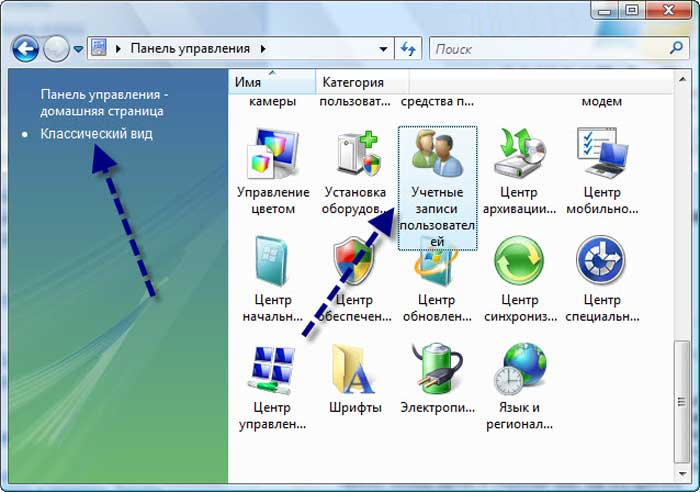
Slika 2. Odpiranje particije za namestitev varnostne kode sistema Windows XP.
2. korak..
- V oknu odpiranja boste morali izbrati uporabnika, na katerega želite nastaviti varnostno kodo in kliknite nanj z levim gumbom miške.
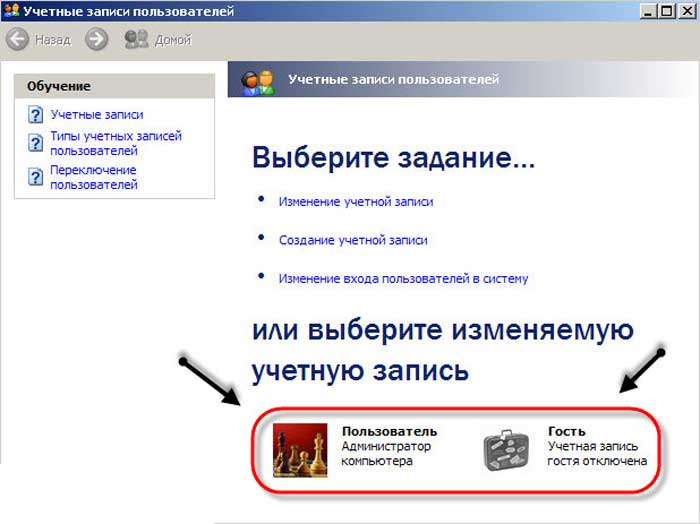
Slika 3. Izbira uporabnika za namestitev zaščitne kode sistema Windows XP.
3. korak..
- Po izbiri želenega uporabnika se lahko na to uporabi seznam ukrepov. Morate izbrati vrstico " Ustvari geslo", Po tem, v naslednjem oknu, so dvakrat izumili zaščitno kodo in kodno besedo v primeru, če ga nenadoma pozabite.
- Če želite nadaljevati, morate kliknite na gumb " Ustvari geslo».
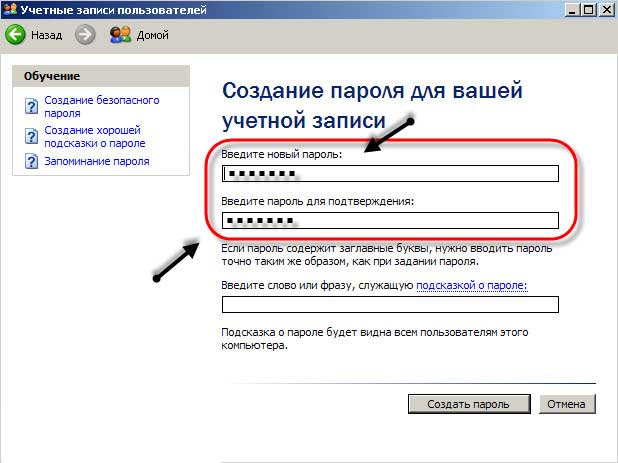
Slika 4. Ustvarjanje zaščitne kode sistema Windows XP.
Je narejeno. Po ponovnem zagonu računalnika, da začnete delati s sistemom, boste morali vnesti nameščeno geslo.
Če želite spremeniti zaščitno kodo na Windows XP.se bo moral prijaviti v razdelek " Uporabniški računi", Izberite" strasten "račun in v prikazanem seznamu dejanj se bo pojavil dva nova postavka" Odstranite geslo"ali" Spremeni geslo».
Kako namestiti geslo na računalnik, prenosnik Windows 7 ali spremembo?
V operacijskem sistemu Windows 7. Postopek namestitve in urejanja zaščitne kode se izvede skoraj enako kot na Windows XP.. Boste morali narediti naslednje:
Korak 1.
- Odpri menija " Start."In v glavnem oknu na desni strani kliknite na črto" Nadzorna plošča»Levi gumb miške.
- V oknu odpiranja na zgornjem delu na desni strani kliknite na stolpec " Pogled"In nastavite vrednost" Majhne značke»Za bolj priročno navigacijo na nadzorni plošči.
- Po posodobitvi ikon, poiščite in kliknite na razdelek " Uporabniški računi».
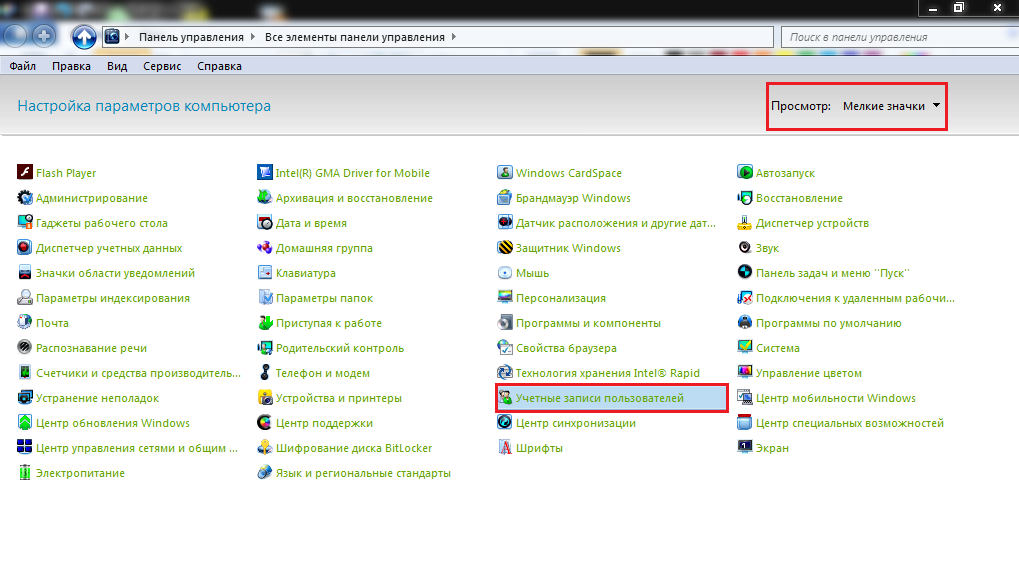
Slika 5. Odpiranje particije za namestitev varnostne kode sistema Windows 7.
2. korak..
- Privzeto je razporejeno okno odpre nastavitve računa, pod katerim trenutno upravljate računalnik. Če želite namestiti zaščitno kodo na njem, morate klikniti na vrstico " Ustvarjanje gesla računa».
- Če želite nastaviti zaščitno kodo za drugega uporabnika, nato kliknite na vrstico " Upravljanje drugega računa"In v oknu za odpiranje označite uporabnika, za katerega želite spremeniti nastavitve.
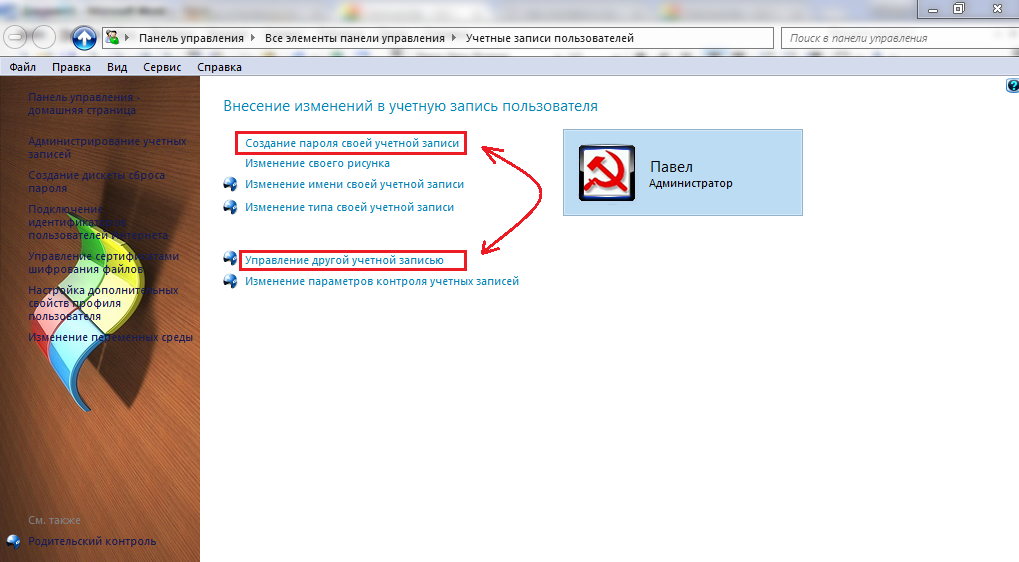
Slika 6. Izberite uporabnika, da namestite varnostno kodo Windows 7.
3. korak..
- V naslednjem oknu, tako kot v Windows XP.Vašo zaščitno kodo boste morali napisati dvakrat in nastavite poziv za to.
- Če želite dokončati, kliknite gumb " Ustvari geslo».
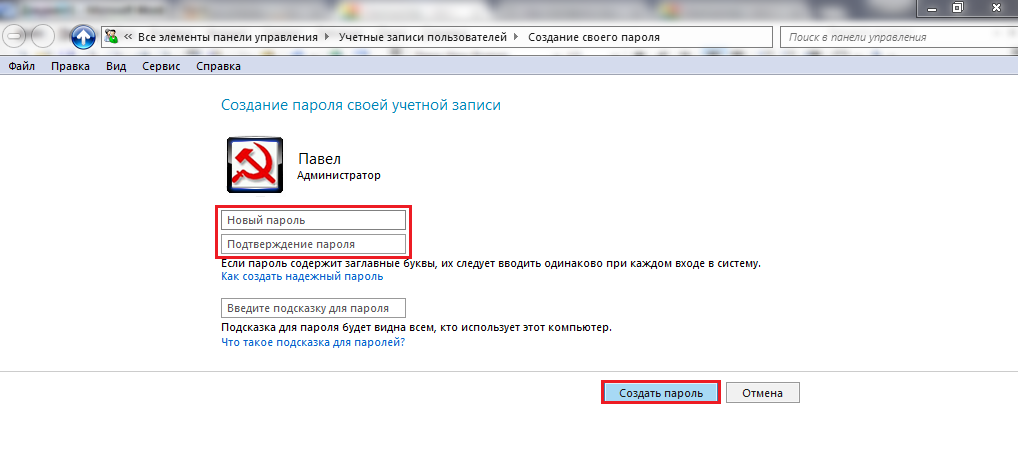
Slika 7. Ustvarjanje zaščitne kode sistema Windows 7.
Naslednjič, ko se boste poskušali prijaviti, boste morali določiti varnostno kodo, nameščeno za uporabnika.
Kako nastaviti geslo z računalnikom, Windows 8 prenosnikom ali spremembo?
Operacijski sistem Windows 8. Sama je nekoliko odličen po vmesniku od vseh drugih in zato je postopek namestitve na njem malo drugačen:
Korak 1.
- Z zagonom operacijskega sistema se miško premaknete preko spodnjega desnega kota namizja, da podaljšate posebno ploščo.
- Na levi plošči boste morali klikniti ikono Parametri».
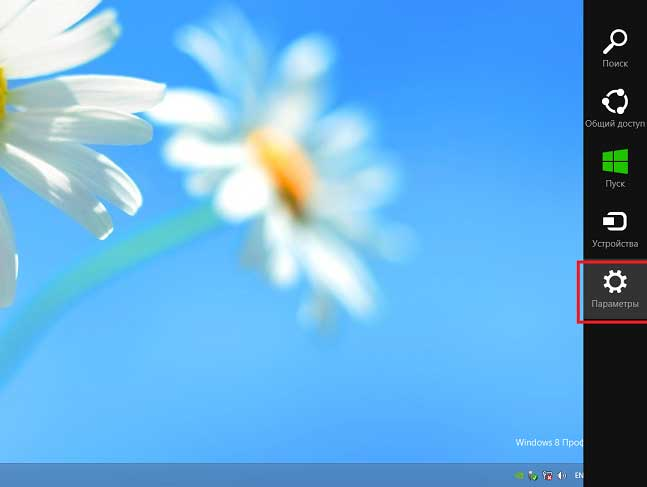
Slika 8. Odpiranje particije za namestitev varnostne kode sistema Windows 8.
2. korak..
- Pojavi se bo majhno okno, podobno pladnju v drugih različicah Okna. V tem oknu kliknite napis " Spremenite računalniške parametre».
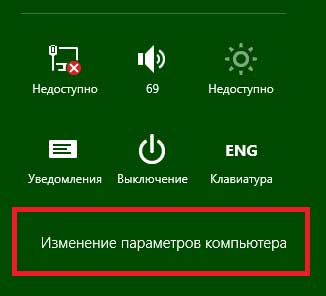
Slika 9. Pojdite na spreminjanje nastavitev računalnika Windows 8.
3. korak..
- Na levi strani prekinitvenega okna boste morali klikniti na stolpec « Uporabniki».
- V razširjenem razdelku na desni, se bo vaš račun prikazan in gumb " Ustvarjanje gesla" Kliknite nanj in namestite želeno zaščitno kodo na enak način kot v vseh drugih operacijskih sistemih.
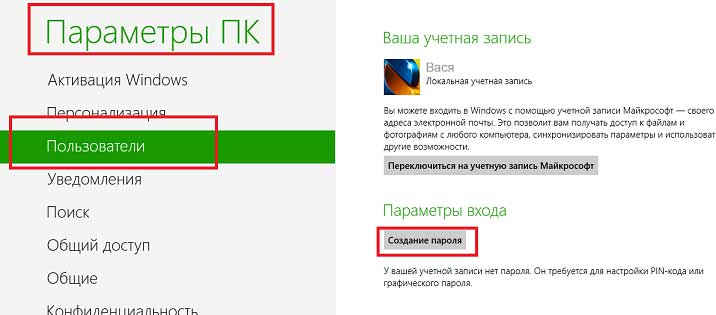
Slika 10. Izberite uporabnika in namestitev varnostne kode sistema Windows 8.
Po ponovnem zagonu računalnika, da začnete delati s sistemom, boste morali določiti varnostno kodo.
Kako nastaviti geslo na računalnik, Windows 10 Laptop ali sprememba?
Windows vmesnik v sistemu Windows 10. Malo spominja na "osem", vendar je postopek namestitve in sprememba gesla je nekoliko drugačna. To se zgodi, kot sledi:
Korak 1.
- Odpri menija " Start."In na levi strani glavnega okna, kliknite ikono orodja za odpiranje okna" Parametri».
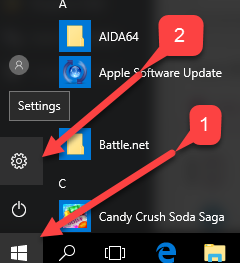
Slika 11. Odpiranje particije za namestitev varnostne kode sistema Windows 10.
2. korak..
- V oknu za odpiranje kliknite na razdelek " Uporabniški računi", Potem pojdi na" Vhodni parametri».
- Na desni strani zavihkov bodo podrobne informacije o vašem računu in gumbu " Ustvarjanje gesla" V našem primeru je zaščitna koda za uporabnika že nameščena, tako da je gumb " Spremeni" Kliknite nanj.
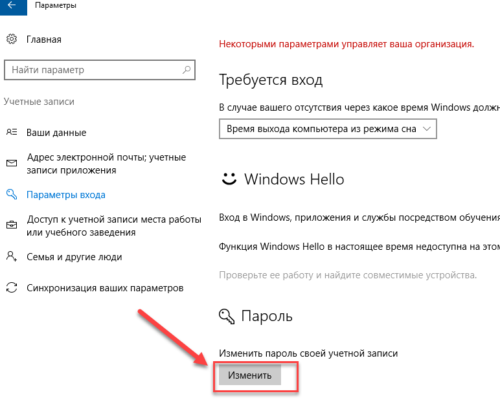
Slika 12. Izberite uporabnika, da namestite varnostno kodo Windows 10.
3. korak..
- V novem odprtem oknu, prav tako kot v drugih operacijskih sistemih, dvakrat vnesite ustrezna polja izumljanega gesla in navedite namig. Za dokončanje kliknite na gumb " Nadalje».
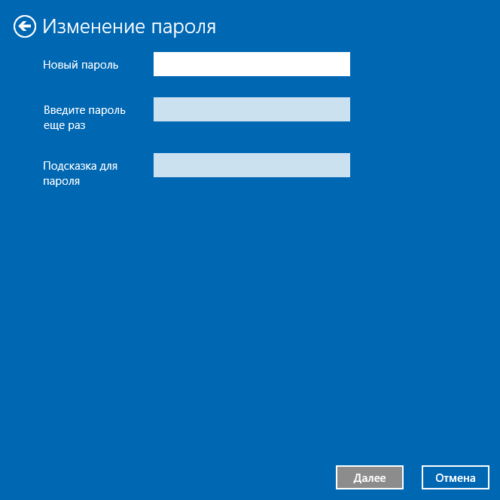
Slika 13. Nameščanje varnostne kode sistema Windows 10.
Zdaj, ko se boste poskušali prijaviti po ponovni zagon računalnika, boste morali vnesti varnostno kodo, nameščeno za uporabnika.
Več nasvetov za izbiro gesla in nasvetov
- Za zanesljivo zaščititi računalnik pred nepooblaščenimi osebami, ne izmisjem preveč enostavno zaščitno kodo, kot je " 1234"ali" qWERTY." Zanesljiva zaščitna koda mora biti sestavljena iz osmih znakov, med katerimi bodo prisotne številke in latinske črke zgornjega in spodnjega registra.
- Izmiranje konice zaščitne kode, pazite, da bi lahko prinesla samo geslo. Ne uvajajte konice "iz plesada". Če ste pozabili geslo, bo mogoče ponastaviti brez namige, vendar je ta proces precej dolgočasen.
